На Android смартфонах как с оригинальным приложением «телефон» от Google, так и на использующих сторонний номеронабиратель, таких как Samsung Galaxy, вы можете включить озвучивание звонящего таким образом, чтобы телефон сообщал его имя при входящем звонке при наличии в списке контактов или номер телефона при его отсутствии в нём.
Ниже, в подробной инструкции для начинающих о том, как включить функцию озвучивания имени того, кто вам звонит — сначала на чистом Android, а затем — на телефонах Samsung. На близкую тему: Как включить вспышку при звонке на Android.
Как включить озвучивание звонящего на чистой системе Android или любой другой с последними версиями приложения «Телефон» от Google
Всё что потребуется, чтобы телефон говорил, кто вам звонит — даже не оригинальная и чистая система Android, а использование оригинального и обновлённого приложения «Телефон» от Google в качестве приложения для звонков по умолчанию. Шаги по включению будут следующими:
- В приложении «Телефон» нажмите по кнопке меню и перейдите в настройки.
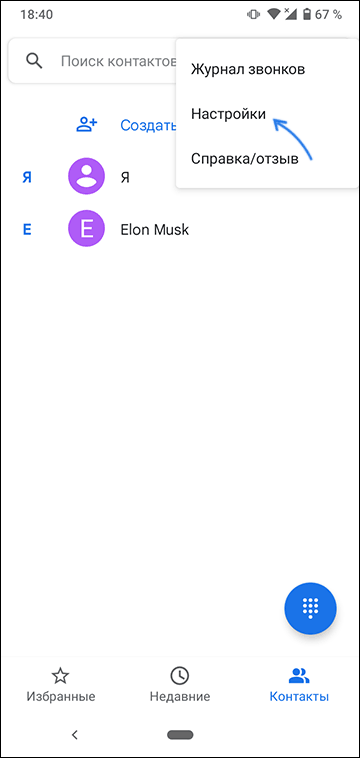
- Пролистайте список настроек вниз и откройте пункт «Диктор идентификатора абонента».
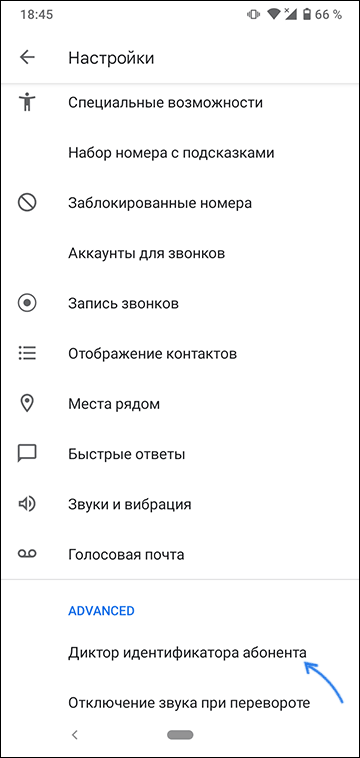
- Нажмите по пункту «Объявление о том, кто звонит».
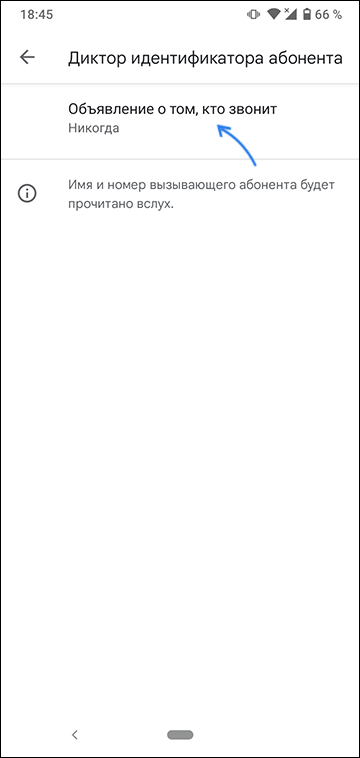
- Укажите, всегда ли следует озвучивать, кто звонит или только при использовании гарнитуры (наушников).
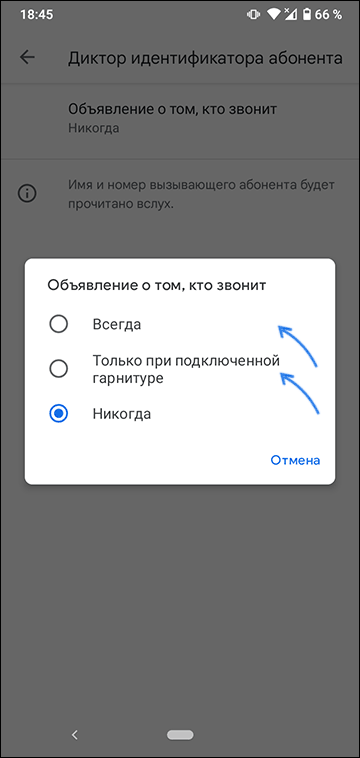
Как включить озвучивание голосом, кто звонит, на Андроид: Xiaomi и Samsung
На этом всё. Если же вам наоборот требуется отключить эту функцию — просто выберите пункт «Никогда».
Примечание: при написании этого материала я столкнулся с тем, что приложение «Телефон» было не обновлено, а после обновления через Play Маркет функция не появилась. Решением оказалось полное закрытие приложения и его повторный запуск.
Как сделать, чтобы телефон Samsung сообщал кто звонит при вызове
На смартфонах Samsung Galaxy весь процесс включения функции озвучивания звонящих примерно тот же самый:
- Откройте приложение «Телефон», нажмите по кнопке меню и перейдите в «Настройки».
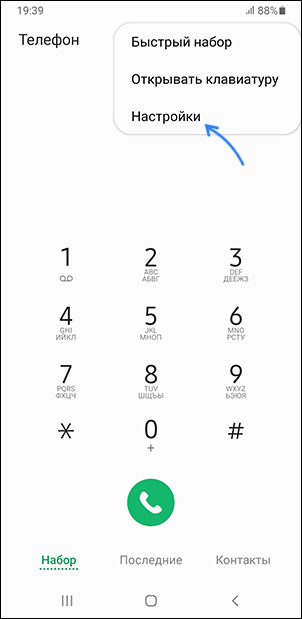
- Откройте пункт «Ответ и завершение вызовов».

- Включите опцию «Озвучивание имени абонента».
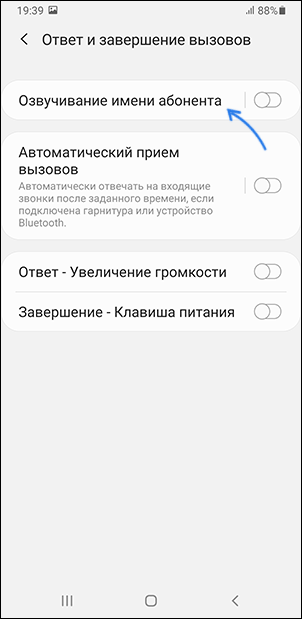
ОЗВУЧИВАНИЕ ИМЕНИ АБОНЕНТА на Samsung Galaxy
Готово, нужная функция включена, отключить её можно здесь же.
Видео
На других смартфонах с другими приложениями, используемыми для звонков, функция может отсутствовать или включаться слегка иначе: но в большинстве случаев нужную настройку можно найти где-то в параметрах приложения-номеронабирателя.
Источник: fornod.ru
Озвучивание входящих звонков для андроид. Как включить или отключить проговаривание имени звонящего абонента на айфоне


Сегодня я хочу рассказать, как заставить ваш телефон на Android произносить имя звонящего абонента одним из установленных синтезаторов речи с помощью программы Caller Name Talker.
Эта удобная и простая в использовании программа существенно облегчит вам работу со смартфоном, так как с данной проблемой сталкиваются многие, а штатных средств в Android для этого, как правило, нету, в отличии от старичков Symbian, где данный функционал имелся, да и в принципе и без него посмотреть имя звонящего было гораздо проще.
Для начала давайте установим приложение перейдя в Play Market
Если вы заходите с персонального компьютера, то вам придётся авторизоваться в Google Play, Если с телефона — достаточно всего лишь открыть ссылку в приложении Play Market.
После того, как вы его установите, откройте его из списка приложений или Play Market, нажав соответствующую кнопку, иначе программа работать не будет.
Нажмите кнопку «Основные настройки».
- Уведомлять о звонке в режиме без звука» — Если отметить этот флажок, то имя звонящего будет произноситься даже в режиме без звука. По умолчанию этот флажок снят и в режиме без звука программа не будет произносить имя звонящего абонента.
- «Уведомлять только об известных» — Если отметить этот флажок, то Caller Name Talker не будет произносить номера, которых нету в вашем списке контактов, иначе программа будет проговаривать вам номер звонящего.
- «Выбор типа имени»- эту настройку для начала можно оставить как есть
- «Уменьшать громкость звонка» — Рекомендую отметить этот флажок, так как во время того, как программа будет произносить имя или номер звонящего, мелодия звонка будет приглушена.
- «Уведомлять только при подключённой гарнитуре» — Если отметить этот флажок, то имя или номер звонящего человека будет произноситься только тогда, когда к телефону подключена гарнитура или наушники, причём произносить будет исключительно в динамиках наушников или гарнитуры, а не в динамике телефона.
Теперь, когда настройки, нужные вам, сделаны, можно вернуться назад, на основной экран программы, и нажать кнопку: «Настройки уведомлений о звонках».
Здесь присутствуют следующие настройки:
- «ВКЛ уведомления о звонках» — Этот флажок отвечает за то, будут ли включены уведомления о звонках. Сразу стоит внести ясность, чтобы вы не запутались. Дело в том, что Caller Name Talker умеет уведомлять не только о звонках, но и о смс и даже немного больше, но об этом немного ниже.
- «Начальное время задержки» — Здесь можно установить время, после которого будет первый раз читаться номер или имя вызывающего абонента.
- «Интервал повтора уведомления» — Здесь задаётся промежуток между первым и последующими уведомлениями.
- «Встряхнуть для остановки уведомления» — данная настройка позволит встряхиванием телефона остановить уведомления, если, к примеру, вам не хотелось бы, чтобы окружающие его услышали.
- «Фраза, читаемая перед именем контакта» — Данная настройка позволит вам установить фразу, которая будет читаться перед именем контакта или номером телефона. Следующий пункт настроек прямо противоположен — он позволяет установить фразу, которая будет читаться после имени контакта или номером телефона.
- «Сброс настроек» — Позволяет сбросить настройки, если что-то вдруг не работает.
Теперь вернёмся снова на главный экран приложения и нажмём кнопку «»Настройки уведомлений о СМС».
Почти все настройки здесь похожи, как в настройках уведомлений о звонках, отличия только в двух новых флажках:
- «Читать содержимое СМС» — Позволит Caller Name Talker читать текст полученного сообщения.
- «Включить интерактивный режим чтения СМС» — Caller Name Talker спросит у вас, необходимо ли читать содержимое сообщения, и если вы скажете да, то он прочитает его. Стоит заметить, что этот флажок можно установить, только если отмечен предыдущий.
Вернёмся на главный экран. Теперь нажав кнопку «Другие уведомления» можно установить следующие настройки:
- «Включить уведомления о низком заряде» — позволит программе уведомлять вас голосом о низком заряде аккумулятора.
- «Включить другие приложения уведомления» — позволяет включить уведомления в некоторых других приложениях, однако стоит принять во внимание то, что аккумулятор будет расходоваться значительно больше, нежели при использовании уведомлений о звонках и СМС.
Вернёмся теперь на основной экран приложения и нажмём «Голосовые настройки».
Здесь вы можете выбрать язык и скорость уведомлений, а также ввести любой текст для проверки и нажать справа от текстового поля кнопку проверить, тогда текст, который вы введёте в это поля, будет произнесён в слух.
На этом настройка завершена. На основном экране приложения осталось ещё два пункта, это кнопка «Не работает», нажав которую вы можете запустить самодиагностику, или прочитать E-mail автора и написать ему письмо, а также в самом низу, нажав на надпись: «Поставить оценку приложению», вы попадёте в Play Market, где можете оценить данное приложение.
Вот и всё основное, что касается настроек.
Единственное, что хотелось бы отметить: если у вас установлен флажок, отвечающий за приглушение музыки, во время чтения имени контакта, не следует поднимать трубку во время чтении номера или имени звонящего, так как уровень звонка останется низким и вам придётся увеличивать его вручную.
Вопросы и замечания пишите ниже в комментариях.
Из статьи вы узнаете
Помните времена, когда еще Nokia добавляла в телефоны возможность проговаривания имени абонента, который звонит вам? Только то время прошло, технология устарела, да и особой популярностью то не пользовалась. И странно, почему ее решили возобновить лишь недавно в продуктах Apple, добавив в версии iOS 10. Если вы до сих пор не знаете, как научить Айфон проговаривать имя звонящего абонента, то в этой статье получите все необходимые знания!
Включение опции
Она доступна только для пользователей, у которых установлена версия iOS 10 и выше, поэтому такие аппараты, как iPhone 4S, 5C и все другие, выпущенные ранее, уже не смогут порадовать своих владельцев. Тут уж или приобретать новый Айфон или довольствоваться тем, что есть.
- Для активации функции нужно зайти в «Настройки» своего телефона и выбрать там вкладку «Телефон» .
- Найдите пункт «Объявление вызовов» и выберите режим, в котором должна работать Siri, когда проговаривает имя абонента.
Там предложены такие пункты:
- Всегда — независимо от режима, система будет говорить имя абонента входящего звонка.
- Наушники и автомобиль — если телефон подключен к системе автомобиля или к наушникам, то имя абонента будет проговариваться Siri.
- Только наушники — имя абонента произносится голосовым помощником Siri только при наличии подключенной гарнитуры, как проводной, так и беспроводной.
- Никогда — опция полностью отключена.
Как это работает?
Допустим, вам звонит абонент, который записан в телефонной книге как «Михаил». При поступлении звонка Siri автоматически считывает имя и произносит его примерно с таким же уровнем громкости, как и установленный звонок.
Если не устраивает голос, по умолчанию используемый Siri, то зайдите в «Настройки» аппарата и выберите пункт Siri. Теперь в открывшемся окне кликните по вкладке «Голос Siri» и выберите мужской или женский, предварительно прослушав его.
Отключение опции
У некоторых пользователей после обновления до iOS 10 и выше эта функция активировалась автоматически, и всякий раз при поступлении звонков система произносит имена абонентов, которые звонят на телефон. Если и вы в их числе, и сейчас не нужна работа опции, то:
- Зайдите в «Настройки» смартфона и выберите пункт «Телефон» .
- Далее перейдите во вкладку «Объявление вызовов» и установите галочку напротив пункта «Никогда» . Теперь при поступлении звонков произношения не будет.
Как узнать, кто мне звонит, не доставая телефон?
Допустим, вы обладатель Айфона, но вас раздражает этот функционал системы или, быть может, попросту не нравится голос Siri, так как ей еще далеко до озвучивания русских слов и словосочетаний? Или, например, у вас просто старая модель смартфона, не поддерживающая версию iOS 10 и выше? В этом случае предлагаем воспользоваться еще одним интересным решением, которое было введено уже давно.
Можно создать уникальную вибрацию, которая будет оповещать о конкретном звонке. Например, устанавливаете уникальный виброзвонок на звонок от своей жены. Всякий раз, когда она будет звонить, Айфон будет вибрировать по заранее заданному алгоритму, и вы сможете быстро определить, кто это, не доставая телефон из кармана.
Подключить эту опцию можно и на более ранних версиях, чем iOS 10.
- Необходимо зайти в телефонную книгу, выбрать абонента и нажать кнопку «Изменить» .
- Далее внизу нажимаете на раздел «Рингтон» и выбираете пункт «Вибрация» .
- Теперь кликаете по вкладке «Создать вибрацию» .
- Пальцем постукивайте по области, которую покажет система. Если удерживать палец на экране, то это будет беспрерывная вибрация, а если просто тыкать пальцем, то небольшие толчки. В итоге можно сделать что-то в стиле SOS, только более продолжительное и уникальное.
Для пользователей iPhone, которые поставили на свой аппарат прошивку с Jailbrake, можно также устанавливать различные твики, позволяющие проговаривать имя абонента. Но, как показывает практика, не всегда они работают хорошо, да и делать только ради этого джейлбрейк нет смысла.
Нарушение скоростного режима в городе зачастую ведет к неоправданным и трагическим событиям. Поэтому в особо ответственных местах, рядом с оживленными перекрестками, школами, больницами и общественными зданиями принято устанавливать «лежачих полицейских», которые сдерживают пыл не в меру рьяных водителей. Тем не менее, не для всех води. Читать дальше
Caller Name Announcer объявляет имя человека, который звонит на ваш номер.
Имя вызывающего абонента. Аннонтер говорит из вызывающего абонента о входящем вызове или SMS в таких ситуациях, как вы едете, а Телефон находится в кармане или в другой комнате, чтобы вы могли определить, кто звонит, не глядя на экран вашего телефона.
Имя вызывающего абонента. Диктор говорит все, пока кто-то звонит вам или отправляет вам сообщение, вы будете идентифицировать его, не глядя на свой смартфон.
Caller Name Announcer использует встроенный механизм преобразования текста в речь, чтобы говорить имя входящего звонящего или имя отправителя SMS и содержимое SMS. Вызывает имя вызывающего абонента четко между мелодией, уменьшающей ее громкость.
Это приложение-диктофон и приложение для SMS-сообщений очень удобно. Лучшее в Caller Name Announcer Pro — это наше приложение, которое можно скачать бесплатно.
Наше решение вашей боли — НАЗВАНИЕ CALLER NAME. Нелегко найти диктора, который одновременно является БЕСПЛАТНЫМ и мощным. Имя вызывающего абонента. Обозначает имя вызывающего абонента для входящих вызовов.
Имя вызывающего абонента Диктор очень применим в ситуации, например, если вы едете, а телефон находится в кармане, или кто-то отправляет вам SMS, пока ваш смартфон находится в другой комнате.
Caller Name Announcer Pro, ведущий диктор имени вызывающего абонента для входящих сообщений и звонков на ваш Android-телефон. Имя вызывающего абонента. Определите неизвестные номера и определите неизвестных абонентов, которые не находятся в вашем списке контактов.
No 1 Лучшее имя вызывающего абонента: диктор, спикер SMS, имя звонящего и SMS-Talker
Caller Name Announcer / Speaker — преобразуйте устройство Android в личный помощник, говорящий вам, кто звонит.
Имя вызывающего абонента Диктор не будет работать, если ваш смартфон не имеет библиотеки текста в речь.
Caller Name Speaker — это номер телефона или приложение Talker Name Talker. Caller Name Speaker объявляет имя или номер входящего вызова или SMS. Caller Name Speaker также может читать содержимое SMS.
Caller Name Announcer объявляет:
1. Вызов имени пользователя, если он существует в ваших контактах.
2. Имя отправителя SMS (если есть в контактах) и содержимое SMS.
3. Если в контактах нет, вызовите это неизвестное.
Android идеален, когда вы работаете, управляете или занимаетесь другими вещами, и вам нужно поместить свой телефон в режим громкой связи. Лучше всего говорить о имени абонента Caller Name? Это бесплатно для загрузки и использования для любого пользователя, пользователя или телефона Android.
Наш диктор для входящих сообщений и SMS — самый удобный для пользователей Android.
Особенности и функции:
Настройте имя своего имени.
— Включить / отключить имя вызывающего абонента.
— Включить / отключить только имя отправителя SMS.
— Включить / отключить имя отправителя SMS и содержимое SMS.
— Задайте свое сообщение до и после имени вызывающего абонента вручную.
— Говорит имя отправителя сообщения. С полным чтением содержимого SMS.
— Изменить объявления режима повтора.
— Выбор времени задержки между объявлениями.
— Отключить анонс, пока доступна опция молчания.
— Пользовательские настройки рингтонов.
— Пользовательские настройки громкости.
— Caller Name Announcer — полностью бесплатная загрузка.
— Уведомлять о всех входящих вызовах. Говоря имя вызывающего абонента.
— Вы можете вручную активировать и деактивировать чтение полного SMS-контента для конкретного
Вы снова сообщите информацию о вызывающем абоненте, пока не получите входящий вызов
-Установка параметров настройки для разных категорий для звонков, обмена сообщениями и многое другое!
Основные моменты:
✔ Имя вызывающего абонента.
✔ Контроль громкости звука.
✔ Включение / выключение громкоговорителя SMS.
✔ Flash Light Alret при вызове и SMS.
✔ Вариант изменения языка.
✔ Контроль скорости передачи.
✔ Регулятор громкости.
✔ Супер ламповый фонарик. Свет ночи.
СКАЧАТЬ Caller Name Announcer СЕЙЧАС. Это бесплатно.
Источник: minussv.ru
Говорит кто звонит на андроид
С помощью этого приложения вы будете всегда знать, кто вам звонит и отправляет текстовые сообщения. Ведь при входящем звонке или получении сообщения вы будете получать об этом голосовое уведомление. При этом приложение будет вам озвучивать имя звонящего вам абонента, а также читать вам в голос текст входящего сообщения.

Геймплей
Приложение обладает простым и достаточно удобным интерфейсов, в котором разобраться вам не составит труда.
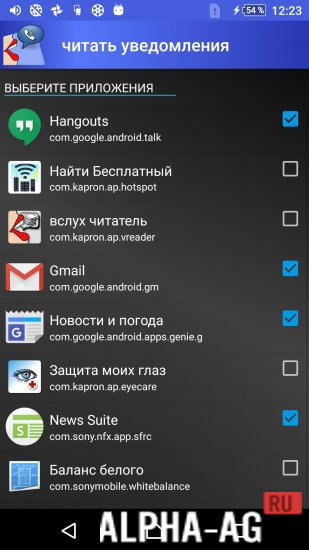
такие как: озвучка номера и имя звонящего абонента, говорить от кого пришло вам сообщение и зачитывало его текст.
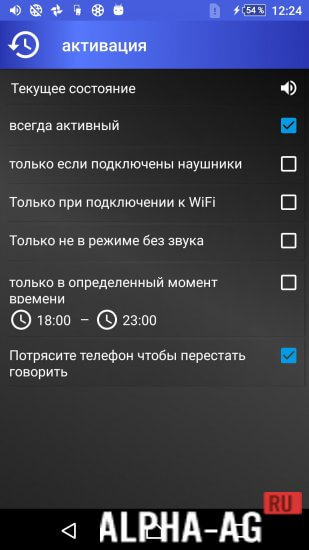
Так же вы сможете указать время, в которое будет работать выбранные вами функции. Вы сможете сами установить определенный говорящий рингтон, чтобы вы могли определить звонящего абонента на расстоянии и всегда знали когда он вам звонит.
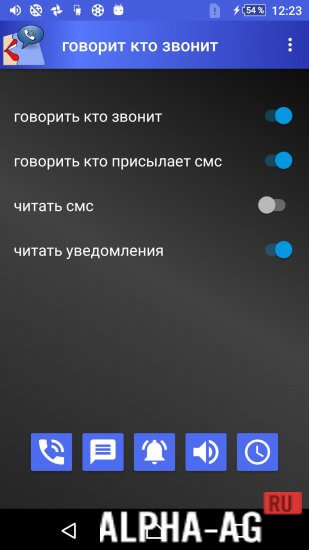
Ключевые особенности
С помощью этого приложения вы сможете точно определить кто вам звонит или отправит текстовое сообщение, не подходя к своему мобильному телефону. Приложение сможет озвучить вам имя и фамилию звонящего вам абонента.
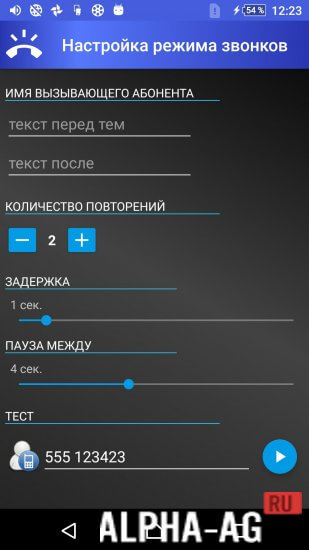
Также сможете вам прочитать в голос текстовое сообщение. Это будет очень полезно если вы находитесь за рулем, готовите блюдо или ваши руки заняты другим делом, а вы не можете ответить за звонок или почитать сообщение.
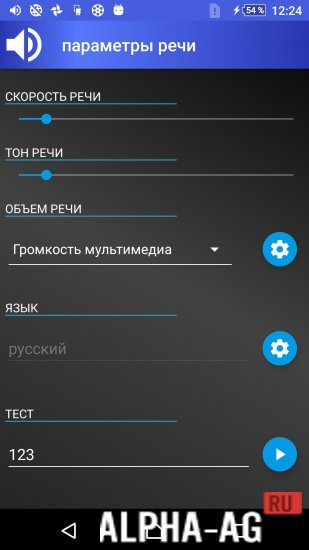
На нашем сайте вы можете скачать на Андроид приложение Говорит кто звонит.
говорит кто звонит
Приложение для озвучки звонков и СМС. Утилита способна называть контакт, от которого поступил вызов или пришло сообщение, а также зачитать текст уведомления.
говорит кто звонит – Android приложение для озвучивания входящих вызовов и СМС. Утилита позволяет настроить голосовое оповещение о событиях в смартфоне.
Звонки и сообщения
Приложение способно озвучить сведения о входящих звонках и присланных сообщениях. Это избавляет от необходимости отвлекаться на мобильное устройство во время управления авто, готовки или других занятий.
В утилите можно активировать озвучивание имени контакта при звонках и СМС. Есть возможность выбрать количество повторений и время задержки между ними.
Приложение может зачитывать входящие уведомления. Утилита автоматически анализирует установленные на смартфоне программы и предлагает разрешить озвучивать их оповещения. Для этого необходимо в указанном списке поставить галочки напротив названий.
Параметры речи и активация
В приложении можно выбрать скорость и тон речи, как при настройке будильника, мультимедиа и звонка. Предусмотрена калибровка громкости по аналогии с программой RHVoice.
Утилита имеет несколько вариантов активности. Она способна работать при подключенных наушниках, сети WiFi, беззвучном или фоновом режиме. Можно настроить часы функционирования приложения, чтобы исключить время сна и отдыха.
В утилите предусмотрена функция быстрого отключения озвучивания звонка или СМС. Для этого нужно потрясти смартфон, но предварительно необходимо поставить галочку напротив советующего пункта в настройках.
Как включить озвучивание имени при звонке на Android телефоне
В Android телефонах есть множество функций о которых мало кто знает, например функция озвучивание имени абонента, может быть полезна если вы слушаете музыку, и в наушниках вы услышите имя звонящего. В пошаговой инструкции вы узнаете, как сделать чтобы Android телефон говорил кто звонит. Настроить данную функцию можно как в телефонах Samsung, так и в других телефонах на Android.
Как настроить озвучивание имени при входящем звонке на Android телефонах
Чтобы настроить в телефоне голосовое оповещение при входящих звонках:
-
Откройте приложение «Телефон», далее нажмите на меню и выберете опцию «Настройки».




▢ Всегда.
▢ Только при подключенной гарнитуре (наушниках).
▢ Никогда.
Вариант озвучивания только при подключенных наушника на субъективный взгляд более удобный вариант так как вам не нужно доставать телефон и смотреть кто вам звонит. Вы сразу можете управлять звонком с помощью наушников, это удобно и экономит время.
Важно: Настройка озвучивания имени контакта происходит в приложении номеронабирателя, и указанные выше шаги настройки, именно в вашем телефоне могут отличаться, так как каждый производитель в своей фирменной оболочке называют некоторые функции по своему.
Если все таки вы не нашли функции озвучивания имени при входящих звонках в вашем телефоне, вы можете уставить приложение из Google Play.
Как отключить произношение имени при звонке в телефоне Android
Если вам нужно отключить озвучивание контакта при восходящих, алгоритм шагов, будет такой же.
- В приложении «Телефон» перейдите в «Настройки».
- Перейдите в пункт «Диктор идентификатора абонента».
- Далее нажмите по пункту «Объявление о том, кто звонит»
- Выберите опцию «Никогда».
Также вам ознакомьтесь с пошаговой инструкцией о том как скрыть номер телефона на Андроид смартфоне.
Как настроить озвучивание имени при входящем звонке на телефонах Samsung
Процесс включения озвучивания имени абонента при входящем звонке довольно прост:
- Перейдите в приложение «Телефон», затем нажмите на меню и выберете опцию «Настройки».
- Перейдите в пункт настроек «Ответ и завершение вызовов».
- Включите «Озвучивание имени абонента» перетащив ползунок в активный режим.
Если вам нужно отключить озвучивание входящих вызовов, порядок действий такой же, но уже деактивируем ползунок в настройках «Озвучивание имени абонента» .
Теперь вы знаете, как сделать чтобы Android телефон говорил кто звони во время входящего звонка.
Говорит кто звонит на андроид
Caller Name Talker
версия: 5.0.0
Последнее обновление программы в шапке: 29.02.2020





Краткое описание:
Talker читает вызовы, SMS, Gmail и другие оповещения из приложений.
Описание:
Хотите знать, как определить номер вызывающего абонента во время вождения? Или хотите знать, кто вы обменивались сообщениями тебя, даже когда ваш мобильный в другом помещении?
С более чем 5 миллионов загрузок, Caller Name Говорун доходит до идеального решения .. !!
Имя вызывающего диктора выступает о входящих имя звонящего, а также Имя отправителя Que помогает определить абоненту, даже не взглянув на Ваш мобильный телефон. Теперь Caller Name Говорун Высказывается Gmail и WhatsApp предупреждает тоже.
Требуется Android: 4.0 и выше
Русский интерфейс: Да
(на базе мода от ув. OsitKP ,дополнил и подправил перевод, и ещё всего понемножку )
Похожие публикации:
- Как скачать альпин квест на айфон
- Как установить сервисы google play
- Какая самая последняя версия инстаграм
- Какое приложение вместо халвы можно скачать
Источник: qubstore.ru


